هل لديك غبار كمبيوتر سطح المكتب القديم أو جهاز Mac يتجمع في منزلك؟ ضع الجهاز في استخدام مثمر عن طريق تحويله إلى كاميرا أمنية مؤقتة. كل ما تحتاجه هو تطبيق يتيح لك عرض كاميرا الويب الخاصة بك عن بُعد من هاتف محمول أو جهاز لوحي.
يسلط هذا الدليل الضوء على التطبيقات التي تتيح لك عرض الكاميرا المدمجة بجهاز الكمبيوتر أو كاميرا الويب الخارجية على هاتف ذكي. باستخدام هذه الأدوات ، يمكنك مراقبة أطفالك أو أولياء أمورهم المسنين أو موظفي الخدمة المنزلية أو العناصر الثمينة عن بُعد من أي مكان في العالم.
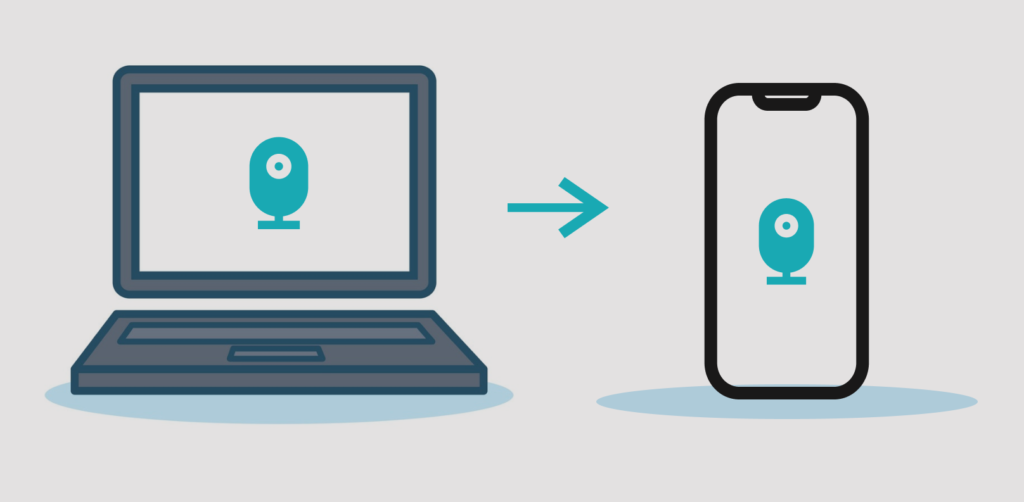
هذه التطبيقات هي نعمة للأفراد الذين لا يرغبون في الاستثمار في أدوات الأمان الجديدة. من السهل إعدادها ولا تتطلب أي تهيئة تقنية للمنافذ على جهاز التوجيه الخاص بك على الإطلاق. كل ما هو مطلوب هو اتصال إنترنت نشط.
قبل المتابعة: أشياء مهمة يجب ملاحظتها
نوصي بتوصيل الكمبيوتر بمصدر طاقة إذا كنت تستخدم هذه التطبيقات كتطبيق نظام المراقبة المنزلية. يمكنك أيضًا تهيئة شاشة الكمبيوتر بحيث لا تدخل في وضع السكون مطلقًا.
في نظام التشغيل Windows ، قم بتشغيل لوحة التحكم وانتقل إلى الأجهزة والصوت>خيارات الطاقة >تغيير إعدادات الخطةواضبط الخيار "وضع الكمبيوتر في وضع السكون" على مطلقًا—للخيار "على البطارية" و "متصل بالكهرباء". حدد حفظ التغييراتللمتابعة.
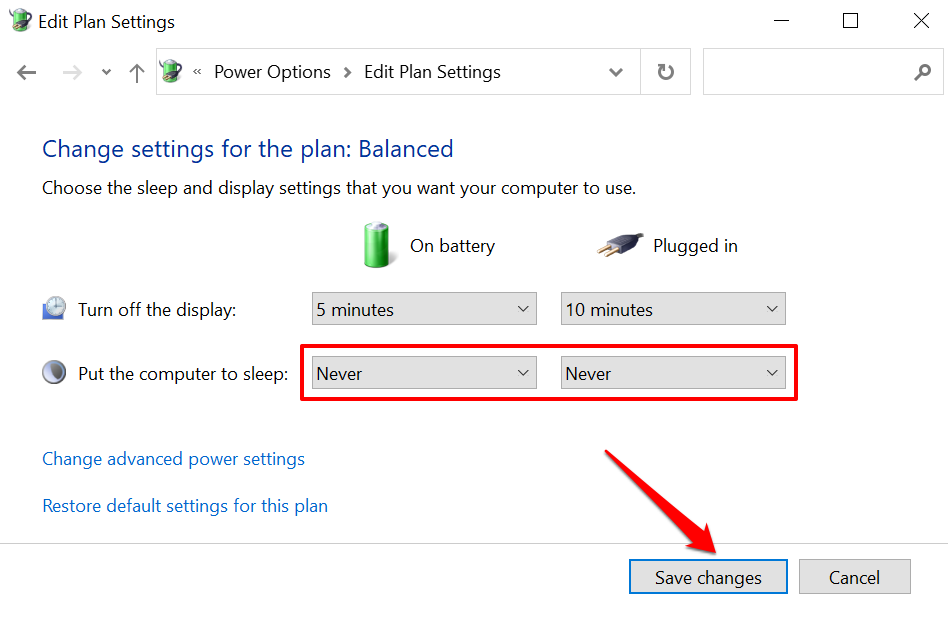
بالنسبة لأجهزة كمبيوتر سطح المكتب وأجهزة Mac ، انتقل إلى تفضيلات النظام>البطارية>البطاريةواضبط شريط التمرير "إيقاف تشغيل الشاشة بعد" على مطلقًا.
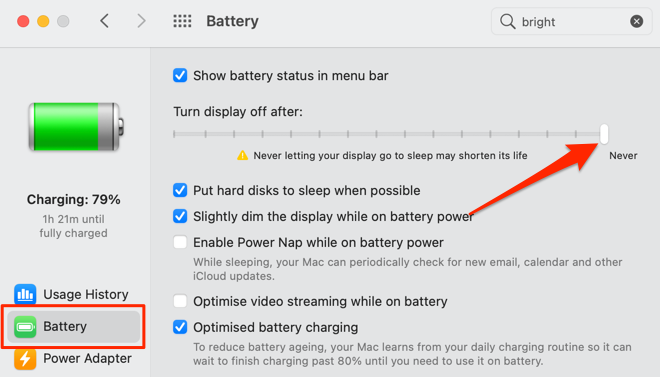
يجب أن نذكر أنك قد لا تحتاج إلى هذه التطبيقات إذا كنت تستخدم كاميرا ويب USB خارجية مع برنامج مخصص يدعم البث المباشر. من المؤكد أن تطبيقات كاميرا الويب الأصلية ذات إمكانات البث عن بُعد ستؤدي بشكل أفضل. لذلك ، تحقق من دليل إرشادات كاميرا الويب أو موقع الويب الخاص بالشركة المصنعة للحصول على توجيهات حول استخدام الجهاز لعرض كاميرا الويب الخاصة بك على أجهزة Android و iOS عن بُعد.
1. AtHome Video Streamer (Android و iOS و Windows و macOS)
لقد اختبرنا العديد من تطبيقات المراقبة أثناء تجميع هذه القطعة لمراجعة كاميرات الويب عن بُعد واستحوذ "AtHome Video Streamer" على الكعكة لعدة أسباب. أولاً ، كان إعداد التطبيق على أجهزتنا سهلاً. كما أنها تتميز بالعديد من الميزات التي تركز على الأمان والتي تريدها في تطبيق المراقبة - لقطة فيديو / لقطة شاشة ، واتصال ثنائي الاتجاه ، ورؤية ليلية ، وتسجيل فيديو ، وما إلى ذلك ، تتوفر هذه الميزات مجانًا ، ولكنك ستحتاج إلى ادفع مقابل التسجيل السحابي والبث عالي الدقة والميزات المتقدمة الأخرى.
على عميل سطح المكتب ، يوجد خيار "وضع توفير الطاقة" الذي يرسل التطبيق إلى الخلفية ويقفل جهاز الكمبيوتر ويوقف عرضه دون إنهاء دفق كاميرا الويب. تعمل هذه الميزة على توفير طاقة البطارية (على أجهزة الكمبيوتر المحمولة) وتتيح لك عرض موجز ويب كاميرا الويب الخاص بك بشكل سري.
قم بزيارة موقع المطور وتنزيل "AtHome Video Streamer" على جهاز الكمبيوتر وتثبيت تطبيق "AtHome Camera" على جهاز Android أو iOS. ابدأ تشغيل عميل الجوال وأنشئ حسابًا وانقر على رمز الجمع (+)في الزاوية العلوية اليمنى وحدد إضافة كاميرا بواسطة رمز الاستجابة السريعة.
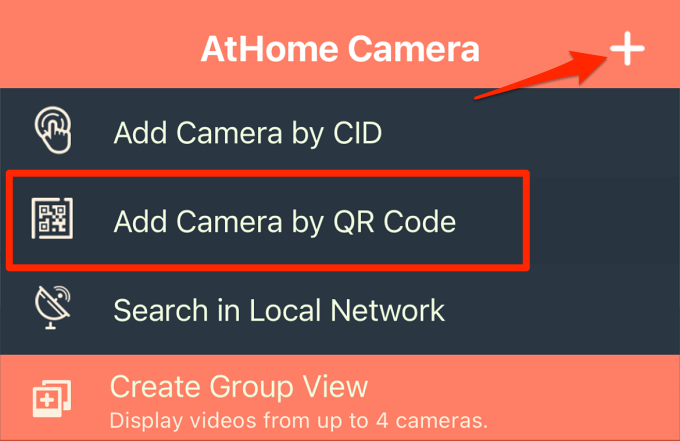
قم بتشغيل AtHome Video Streamer على جهاز الكمبيوتر الخاص بك ، وحدد إنشاء رمز QRوامسح رمز الاستجابة السريعة الذي يظهر على الشاشة.
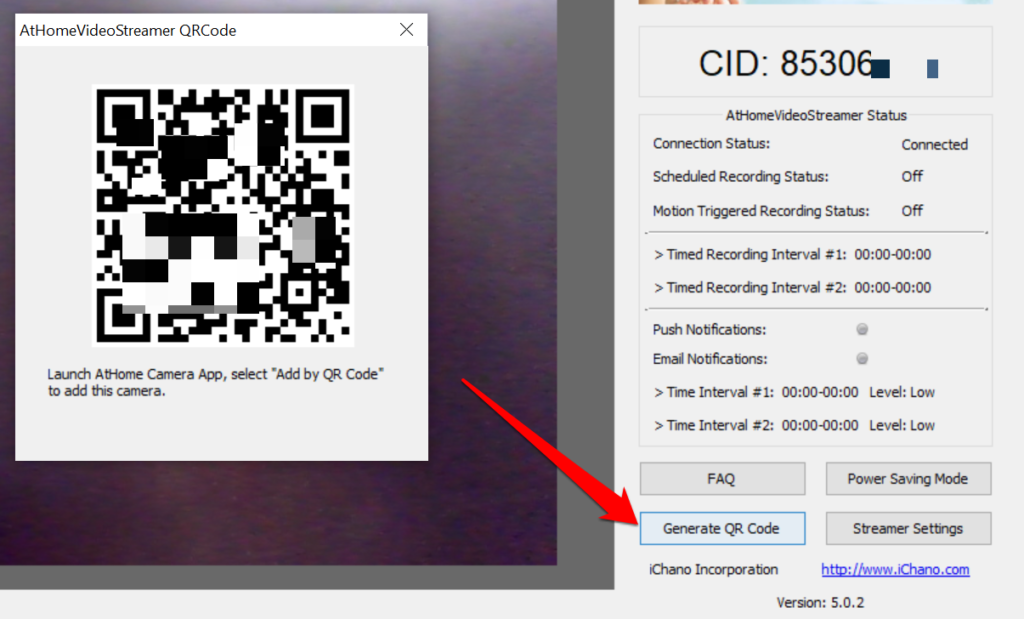
حدد كاميرا الويب الخاصة بجهاز الكمبيوتر في قسم "الكاميرا" ، وسيقوم التطبيق بتشغيل بث مباشر من كاميرا الويب. سيعرض أيضًا الطابع الزمني ونسبة بطارية الكمبيوتر.
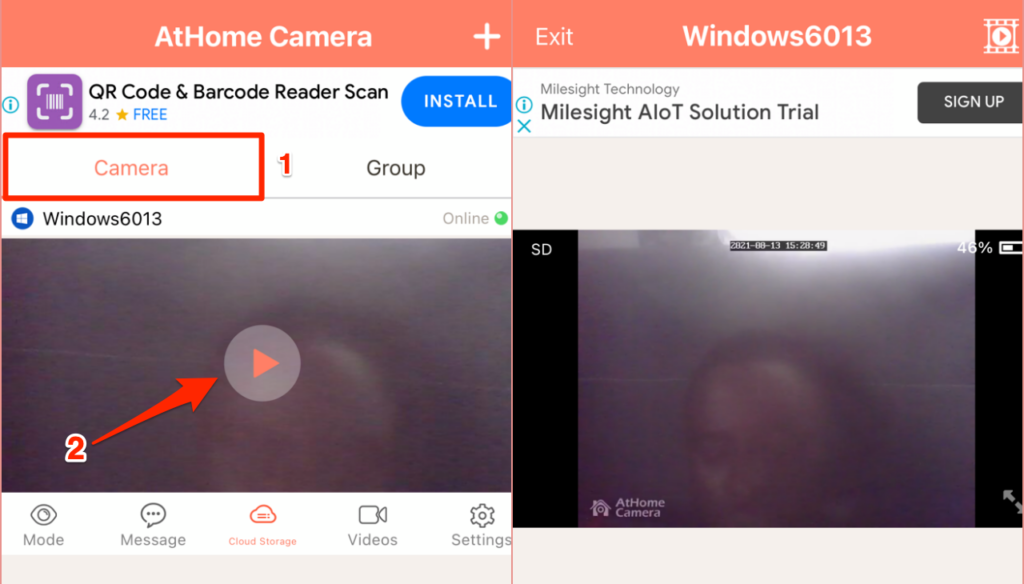
استخدم أزرار التحكم في الجزء السفلي من الشاشة لتغيير جودة الفيديو وتسجيل المشاهد من تغذية كاميرا الويب ، تمكين الرؤية الليلية ، وضبط الإعدادات الأخرى.
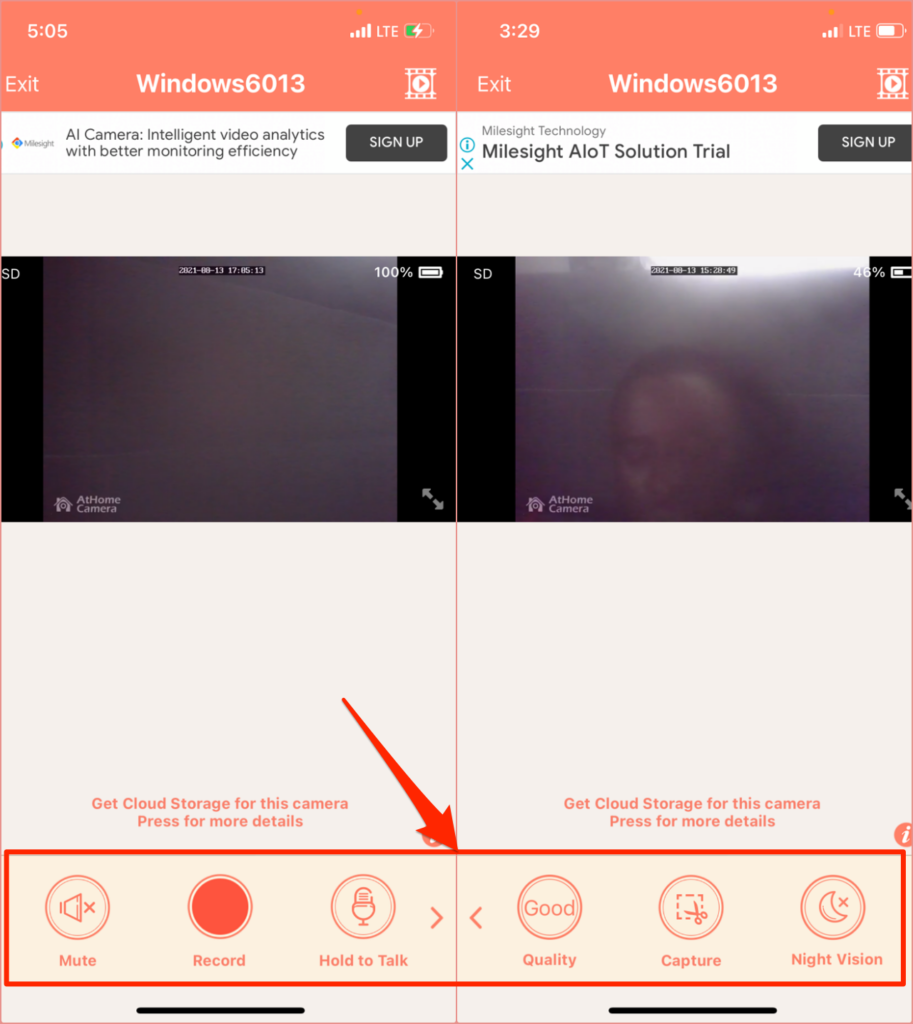
2. Alfred Home Security Camera (Android و iOS)
يحتوي هذا التطبيق على نموذج مجاني يمنح المستخدمين إمكانية الوصول إلى ميزات مثل الاتصال ثنائي الاتجاه وكاشف الحركة ومرشح الإضاءة المنخفضة (أو الرؤية الليلية) مجانًا. يأتي تطبيق Android مزودًا بميزات إضافية مثل تذكير كاشف الحركة وتكامل مساعد Google وقفل كلمة المرور وما إلى ذلك.
قم بتثبيت تطبيق Alfred Home Security Camera على جهاز Android أو iOS وإنشاء حساب بعنوان بريدك الإلكتروني. يمكنك أيضًا التسجيل باستخدام حساب Google الخاص بك أو معرّف Apple. تأكد من التحقق من عنوان بريدك الإلكتروني لتسجيل الدخول إلى عميل التطبيق. الخطوة التالية هي ربط هاتفك بعميل Alfred Camera “WebCamera”.
قم بزيارة موقع AlfredCamera على متصفح الويب الخاص بك وقم بتسجيل الدخول إلى حسابك. امنح تطبيق الويب حق الوصول إلى الكاميرا والميكروفون بجهاز Mac أو الكمبيوتر الشخصي عند مطالبتك بذلك. بعد ذلك ، قم بالتبديل بين خيارات الكاميرا وكاشف الحركة.
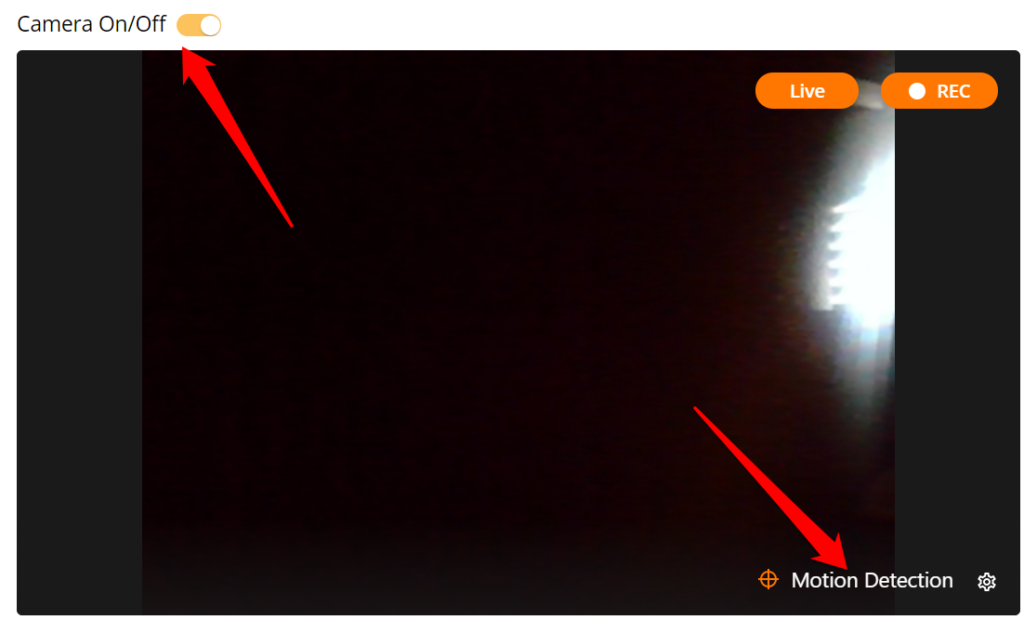
افتح تطبيق Alfred Home Security Camera على هاتفك الذكي أو جهازك اللوحي ، وتوجه إلى قسم "الكاميرا" ، وحدد كاميرا ويب مع عنصر نائب "مباشر" على الصورة المصغرة. سيعكس ذلك على الفور تغذية كاميرا الويب بجهاز الكمبيوتر.
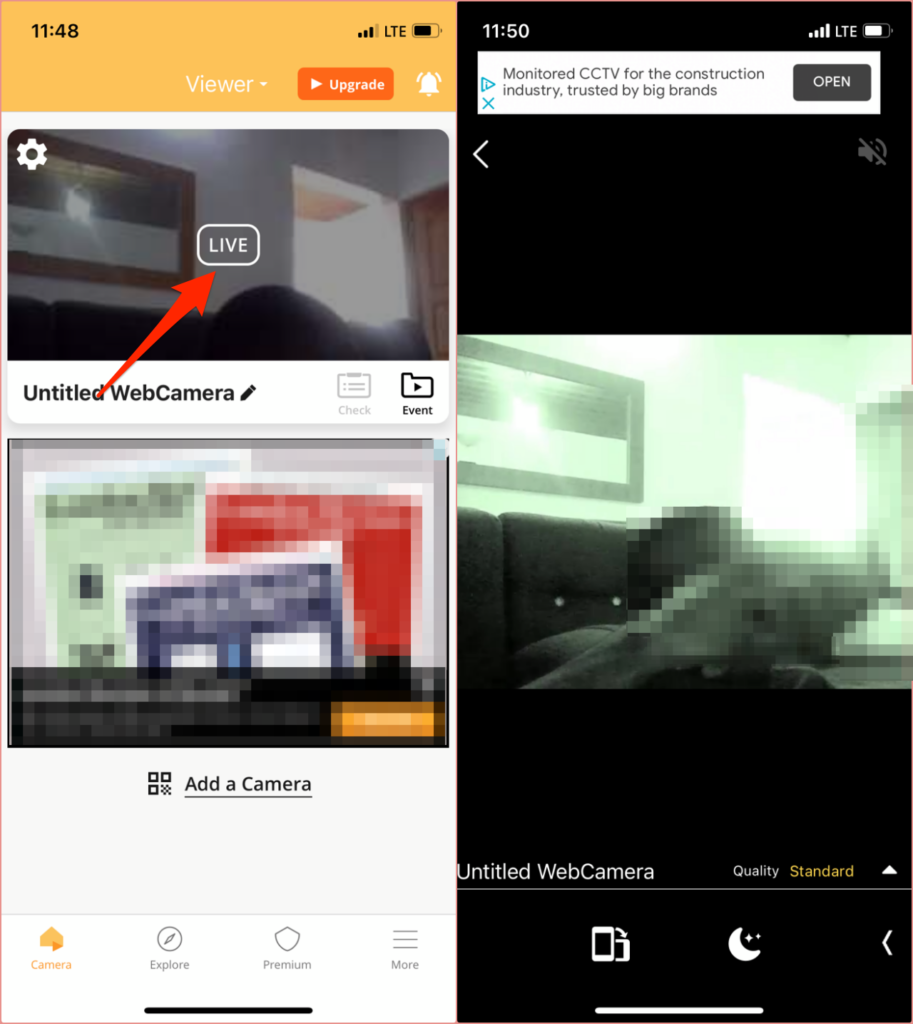
إذا كانت هناك كاميرا خارجية متصلة بجهاز الكمبيوتر ، فحدد رمز الترسفي الجزء السفلي- في الزاوية اليمنى لتغذية الفيديو ، اختر كاميرا الويب الخارجية في القائمة المنسدلة الكاميرا، وحدد تم.
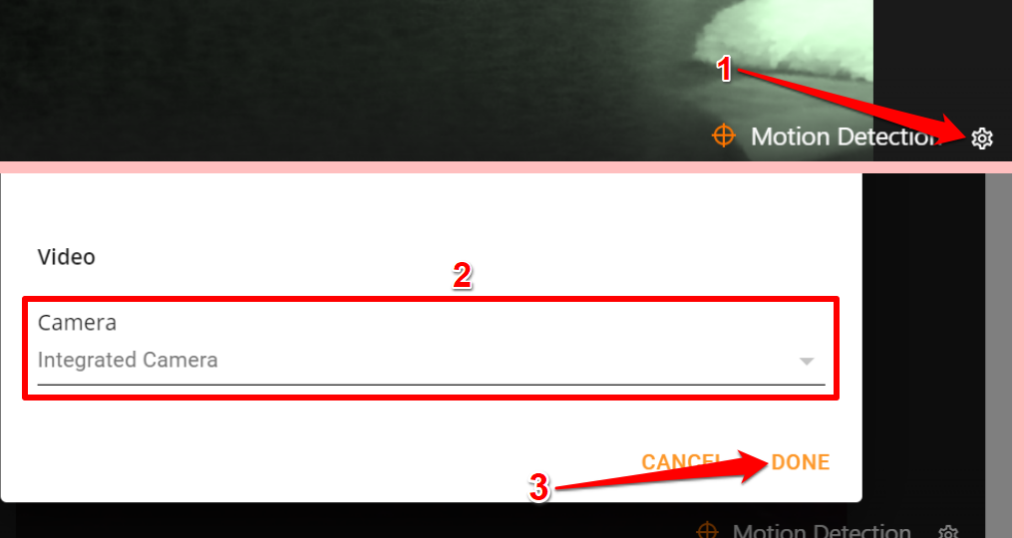
في الخطة المجانية ، تقوم Alfred Camera تلقائيًا بتسجيل مقطع مدته 30 ثانية (يسمى "حدث") في "كتاب الأحداث" عندما يستشعر جهاز كشف الحركة الحركة. يتم بعد ذلك تجميع هذه الأحداث في "مجموعات الأحداث" ، وهي عبارة عن مجموعة من المقاطع التي يبلغ طولها 30 ثانية من موجز ويب كاميرا الويب. يمكنك تصدير هذه المقاطع كـ "لحظات" أو حفظها محليًا على جهازك أو مشاركتها مع الأصدقاء.
لاحظ أنه يتم حذف الأحداث غير المحفوظة من خادم Alfred Camera بعد سبعة أيام.
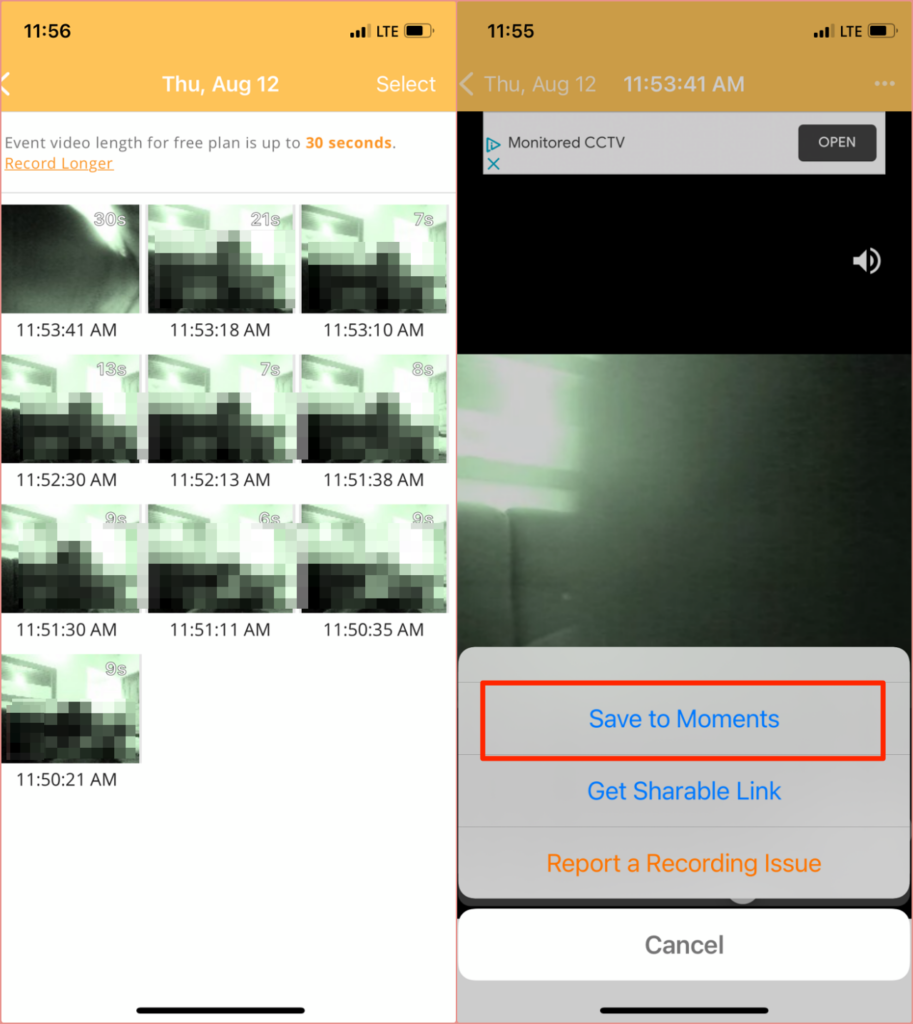
ستحتاج إلى دفع رسوم اشتراك (من 5.99 دولارات أمريكية في الشهر ) للميزات المتميزة مثل البث عالي الدقة ، وتسجيل الفيديو الممتد (حتى 120 ثانية) ، واكتشاف الحركة للأشخاص فقط ، والتسجيل المتزامن على أجهزة متعددة ، والتخزين السحابي الممتد ، وما إلى ذلك.
البدائل: تطبيقات الإدارة عن بُعد
بالرغم من أن أدوات الإدارة عن بعد تفتقر إلى ميزات الأمان المتقدمة ، إلا أنها قد تكفي كأدوات مراقبة مؤقتة تتيح لك عرض موجز كاميرا الويب عن بُعد من جهاز iPhone أو جهاز Android. .
3. Splashtop (Android و iOS)
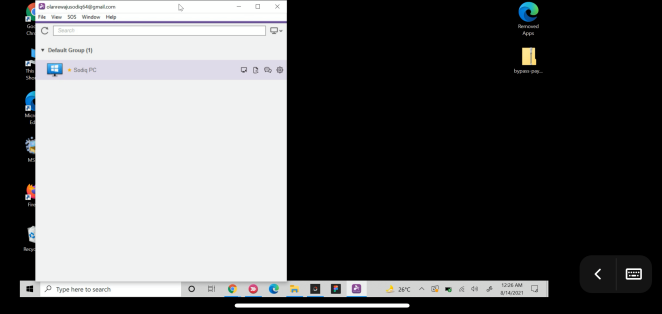
على الرغم من أنك تحتاج إلى اشتراك (من 5 دولارات شهريًا) لعرض كاميرا الويب الخاصة بك عن بُعد باستخدام Splashtop ، فإن المطورين يقدمون فترة تجريبية مجانية مدتها 7 أيام . قم بتثبيت تطبيق Splashtop Business على جهاز Mac أو Windows PC والهاتف الذكي. تحتاج أيضًا إلى تثبيت البرنامج المساعد للتطبيق (على سبيل المثال ، سبلاش توب ستريمر ) على جهاز الكمبيوتر الخاص بك. يعمل Splashtop Streamer في الخلفية ويسمح لك ببث خلاصة كاميرا الويب الخاصة بك عن بُعد دون تشغيل تطبيق Splashtop Business.
قم بتثبيت وإعداد عملاء Splashtop على أجهزتك ، وإنشاء حساب Splashtop ، وتسجيل الدخول إلى سطح المكتب وتطبيقات الأجهزة المحمولة مع بيانات اعتماد حسابك.
لاحظ أنه يجب عليك مصادقة أجهزتك قبل استخدام التطبيقات من عرض كاميرا الويب عن بُعد. تحقق من صندوق البريد الإلكتروني الخاص بك ، وافتح البريد الإلكتروني للمصادقة من Splashtop وتحقق من أجهزتك.
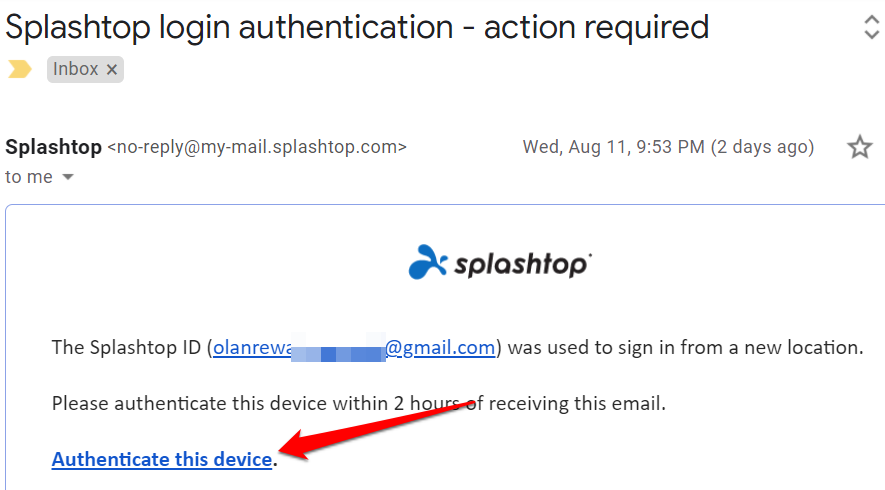
بعد ذلك ، قم بتوصيل أجهزتك بالإنترنت ، وتشغيل تطبيق Splashtop Business على هاتفك ، و حدد جهاز الكمبيوتر الخاص بك من قائمة الأجهزة المتاحة. انتظر حتى يقوم التطبيق بإنشاء اتصال بجهاز الكمبيوتر الخاص بك وتشغيل تطبيق الكاميرا / كاميرا الويب. يجب أن تشاهد تغذية كاميرا الويب على هاتفك. انقر على رمز القائمةلتغيير اتجاه الفيديو ومعدل الإطارات وضبط الإعدادات الحيوية الأخرى.
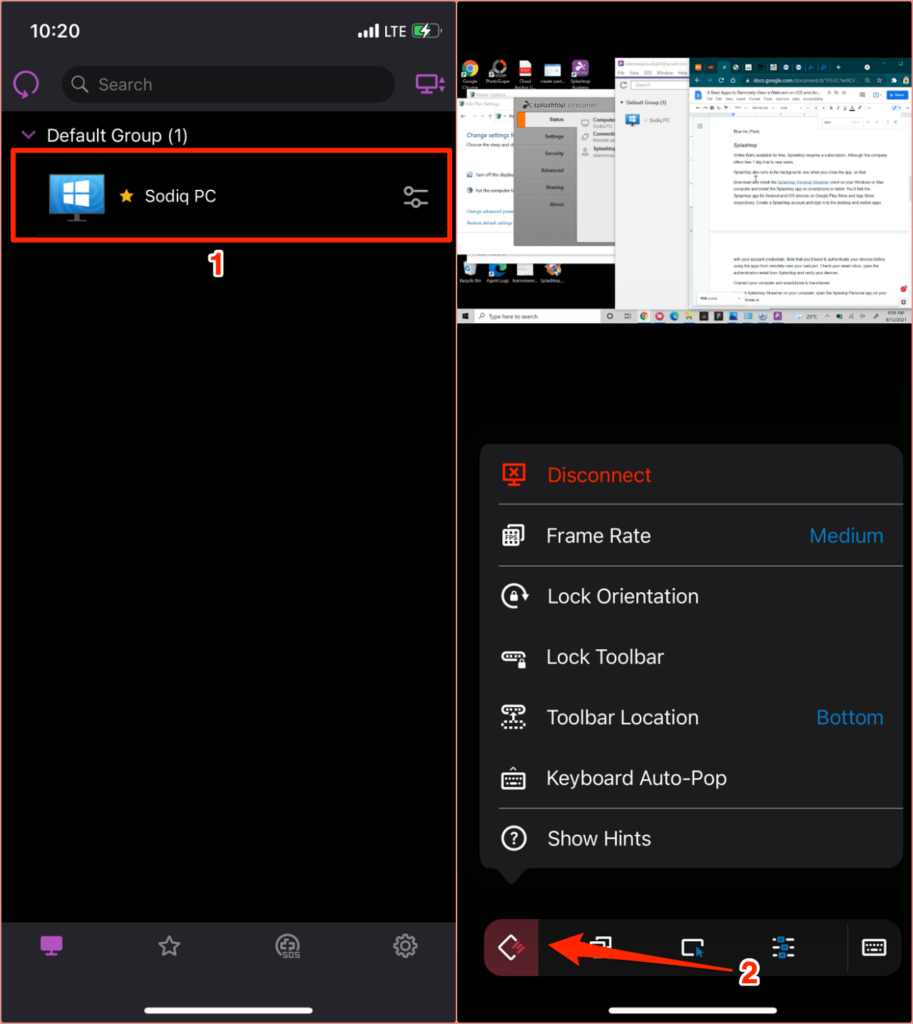
يحتوي Splashtop أيضًا على عميل Chromebook و <ق>6. لذلك ، إذا كان لديك جهاز Chromebook قديم ، فثبّت تطبيق Splashtop على الجهاز وقم بتحويله إلى أداة مراقبة مباشرة.
4. TeamViewer (Android و iOS و Windows و macOS)
يعد برنامج TeamViewer أحد أفضل التطبيقات التي تتيح لك الوصول عن بعد إلى جهاز الكمبيوتر أو جهاز Mac من هاتف ذكي. يستخدم التطبيق ، المجاني للاستخدام الشخصي ، التقنيات المستندة إلى السحابة لتوفير مشاركة الشاشة والتعاون عبر الإنترنت وحلول الإدارة عن بُعد.
قم بتثبيت الإصدار المجاني / الشخصي على نظام Windows الخاص بك كمبيوتر شخصي أو Mac. يمكنك أيضًا تشغيل برنامج TeamViewer دون تثبيته على جهازك. حدد خيار التثبيت هذا إذا كانت مساحة التخزين على جهاز الكمبيوتر لديك منخفضة أو إذا كنت تنوي استخدام التطبيق مرة واحدة فقط.
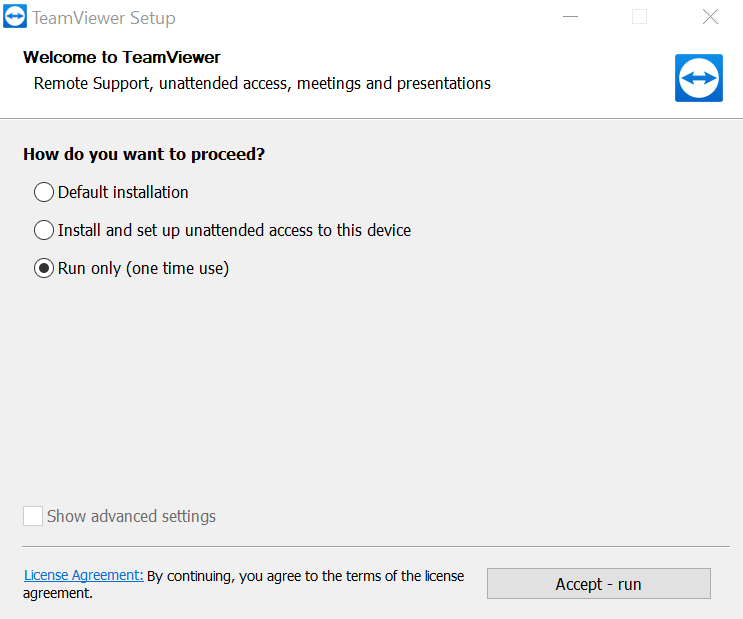
توجه إلى قسم "التحكم عن بعد" في التطبيق ولاحظ معرّف الاتصال (أو "المعرّف") وكلمة المرور.
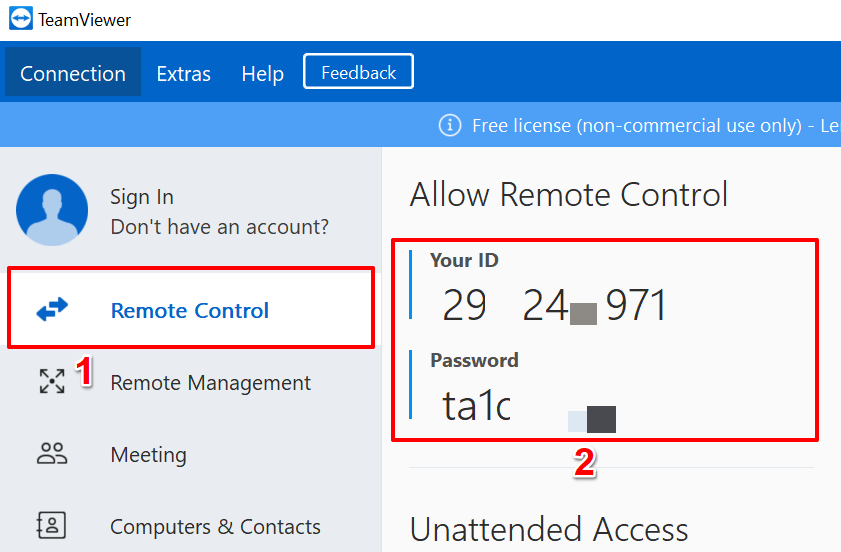
بعد ذلك ، قم بتنزيل تطبيق TeamViewer على جهاز iOS أو Android ، وتوجه إلى قسم "الاتصال" ، وأدخل معرّف الاتصال في مربع الحوار "معرّف الشريك" ، انقر على جهاز التحكم عن بعد، وأدخل كلمة المرور في الصفحة التالية.
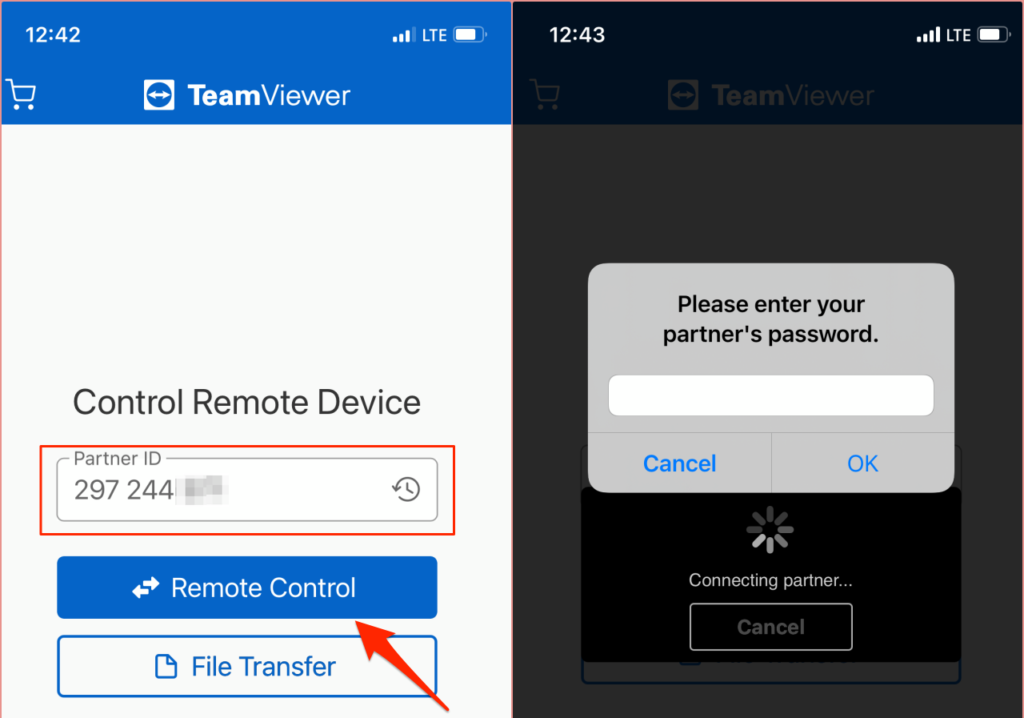
تأكد من أن كليهما الأجهزة متصلة بالإنترنت ، ويفضل أن تكون على نفس الشبكة. سيبدأ تطبيق TeamViewer الاتصال ويعرض شاشة الكمبيوتر على هاتفك الذكي. حدد جهاز الكمبيوتر الخاص بك على لوحة معلومات تطبيق Teamviewer وأدخل كلمة مرور الشريك. إذا تم فحص كل شيء ، يجب أن تشاهد موجز ويب كاميرا الويب على شاشة هاتفك أو جهازك اللوحي.
عرض كاميرا الويب الخاصة بك عن بُعد: القيود
حاول إعداد نظام المراقبة الأمنية على شاشة أكبر. نظرًا لأن الهواتف الذكية ذات أحجام عرض صغيرة ، فإن جودة الصورة / الفيديو للتطبيقات (خاصة الإصدارات المجانية) ضبابية ومقطوعة. غالبًا ما تتطلب التطبيقات التي توفر دفقًا عالي الدقة (مثل تطبيق Alfred Home Security) اشتراكًا.
تفتقر تطبيقات الإدارة عن بُعد ، كما ذكرنا سابقًا ، إلى ميزات الأمان مثل اكتشاف الحركة والرؤية الليلية وما إلى ذلك. بالإضافة إلى ذلك ، يمكنك " t تسجيل المقاطع أو تحسين جودة الفيديو عند دفق كاميرا الويب عبر تطبيقات الإدارة عن بُعد. ومع ذلك ، فهي تمثل بدائل إبداعية لتطبيقات كاميرا الويب المستقلة.
مهما كان التطبيق الذي تقرر اعتماده ، تأكد من منحه الأذونات اللازمة المطلوبة لتحقيق الأداء الأمثل. يجب عليك أيضًا زيارة موقع الشركة المصنعة لفهم سياسات الاستخدام وإرشاداته.